Redis là gì?
Redis là phần mềm một mã nguồn mở được dùng để lưu trữ dữ liệu có cấu trúc, có thể sử dụng như một database, bộ nhớ cache hay một message broker. Nó là hệ thống lưu trữ dữ liệu với dạng KEY-VALUE rất mạnh mẽ và phổ biến hiện nay. Redis nổi bật bởi nó hỗ trợ nhiều cấu trúc dữ liệu cơ bản như: hash, list, set, sorted set, string. Tất cả dữ liệu được ghi lại và lưu trên RAM, do đó tốc độ đọc ghi dữ liệu sẽ rất nhanh.
Hiện tại cả gói dịch vụ Hosting của AZDIGI đều đã được bổ sung công nghệ Redis Cache chạy qua Unix Socket giúp lưu cache của website vào bộ nhớ RAM để giảm tải cho hệ thống và tăng tốc website, đặc biệt là các website sử dụng mã nguồn WordPress, Xenforo, Joomla,Magento,…
Đối tượng áp dụng
- Chỉ áp dụng với Share Hosting AZDIGI (Không có sẵn trên VPS)
- Có thể sử dụng Plugin Redis Object Cache và Plugin LiteSpeed Cache
Bước 1: Đăng nhập vào cPanel
Đầu tiên bạn hãy đăng nhập vào cPanel bằng thông tin được AZDIGI cung cấp.
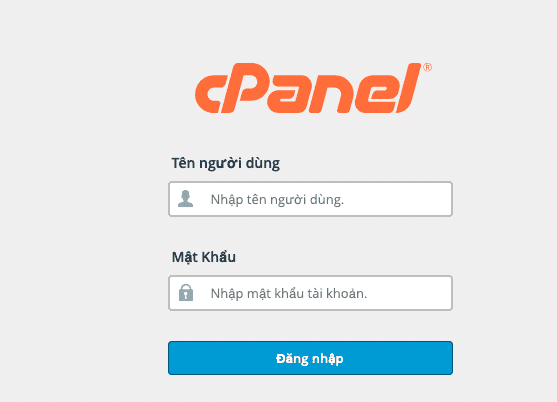
Bước 2: Kích hoạt AZ Redis
- Kích hoạt Ứng dụng
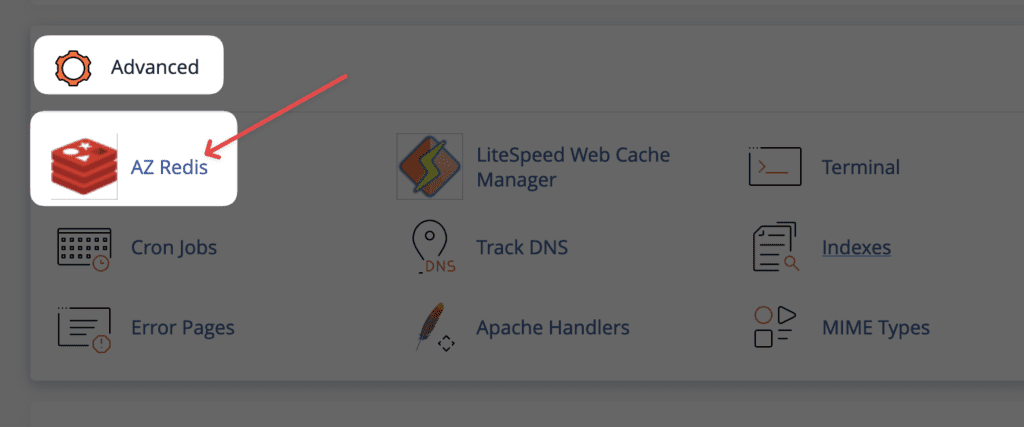
Sau khi vào AZ Redis bạn click vào Enable
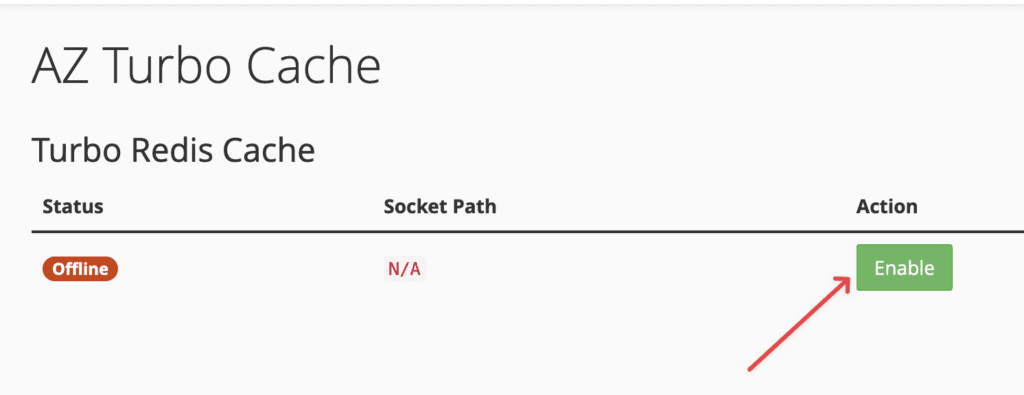
Kích hoạt thành công sẽ hiện như ảnh bên dưới với các thông tin:
- Status: Online
- Socker Path: Đường dẫn file sock.
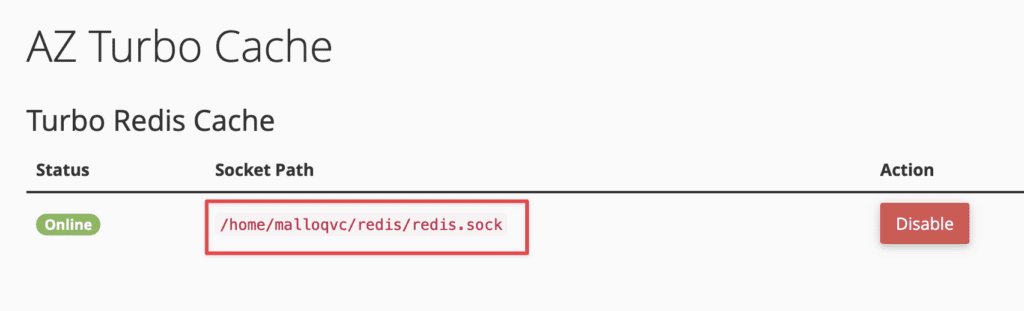
- Kích bạn Extension Redis
Bạn tìm đến phần Software sau đó chọn Select PHP Version
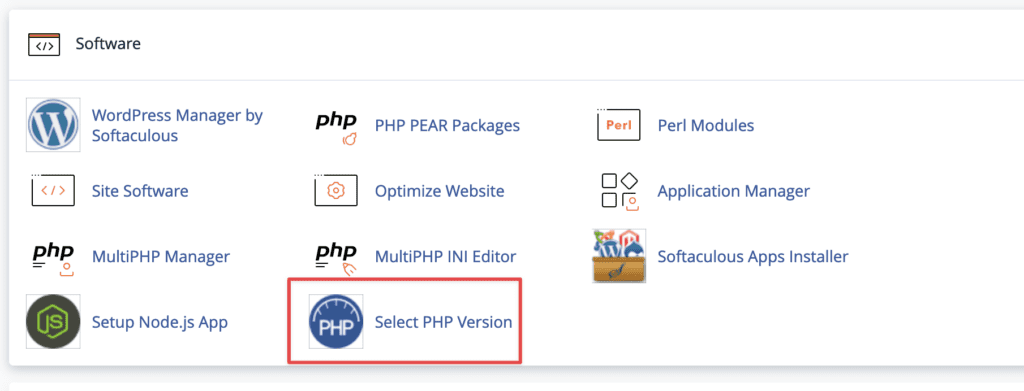
Tiếp theo bạn chọn phiên bản mà website đang dùng và chọn tick bật Extension Redis lên
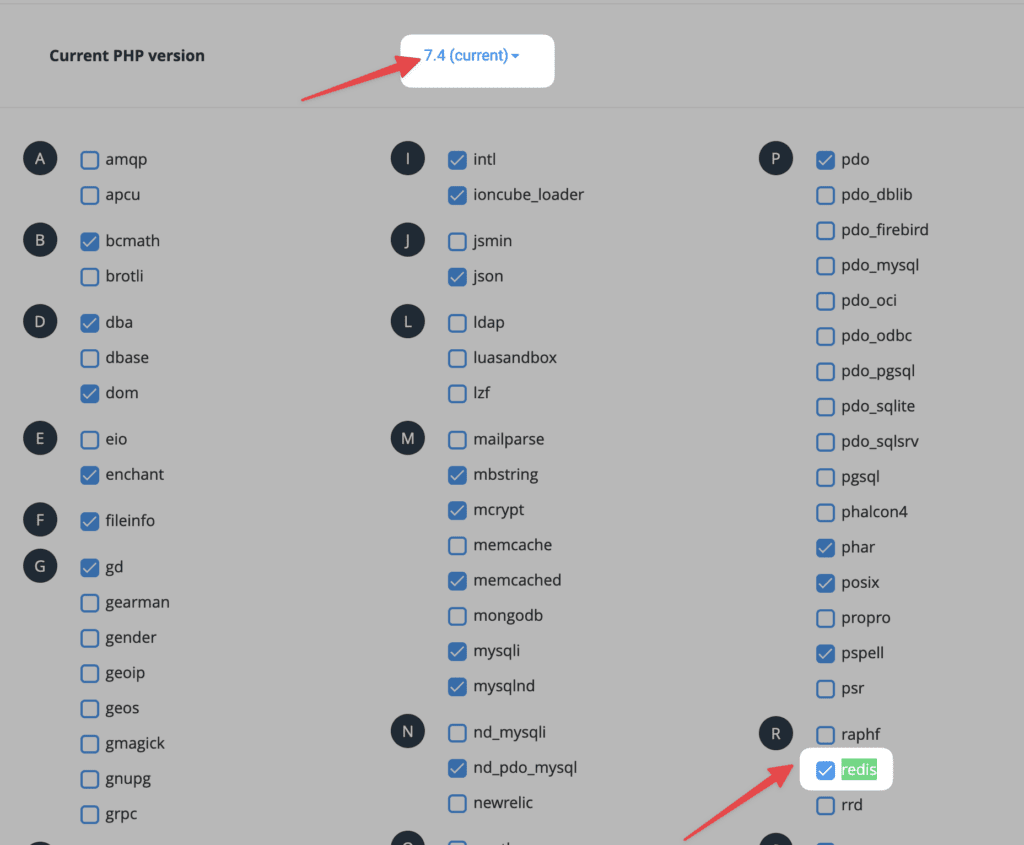
Bước 3: Cấu hình Redis vào website WordPress
3.1. Đối với Plugin Redis Object Cache
- Thêm cấu hình vào wp-config.php
/**AZDIGI Redis Cache**/
define('WP_REDIS_SCHEME', 'unix');
define('WP_REDIS_PATH','/home/username/redis/redis.sock');
define('WP_REDIS_CLIENT', 'pecl');
define('WP_CACHE_KEY_SALT', 'nhập vào tên miền của bạn');
define( 'WP_REDIS_DATABASE', 1 );
define( 'WP_REDIS_TIMEOUT', 60 );
define( 'WP_REDIS_READ_TIMEOUT', 60 );Sau khi cấu hình xong sẽ có như sau
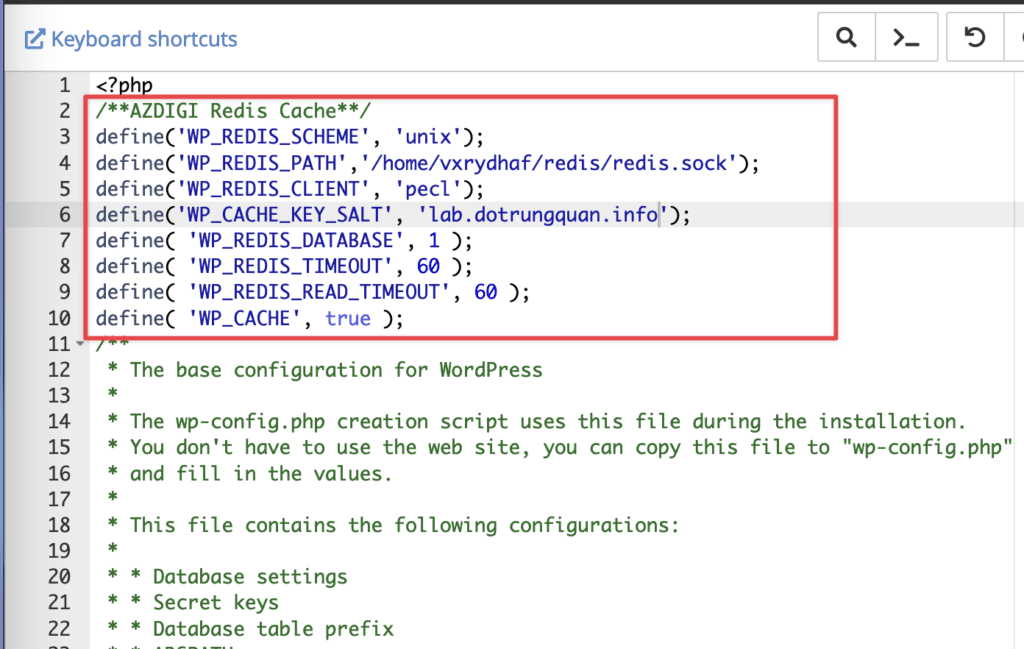
- Cài đặt Plugin vào WordPress
Bạn hãy đăng nhập vào WordPress sau đó tìm và cài đặt Plugin Redis Object Cache vào. Nếu bạn chưa biết cách cài đặt Plugin hãy xem bài viết Hướng dẫn cài Plugin lên WordPress của mình nhé.
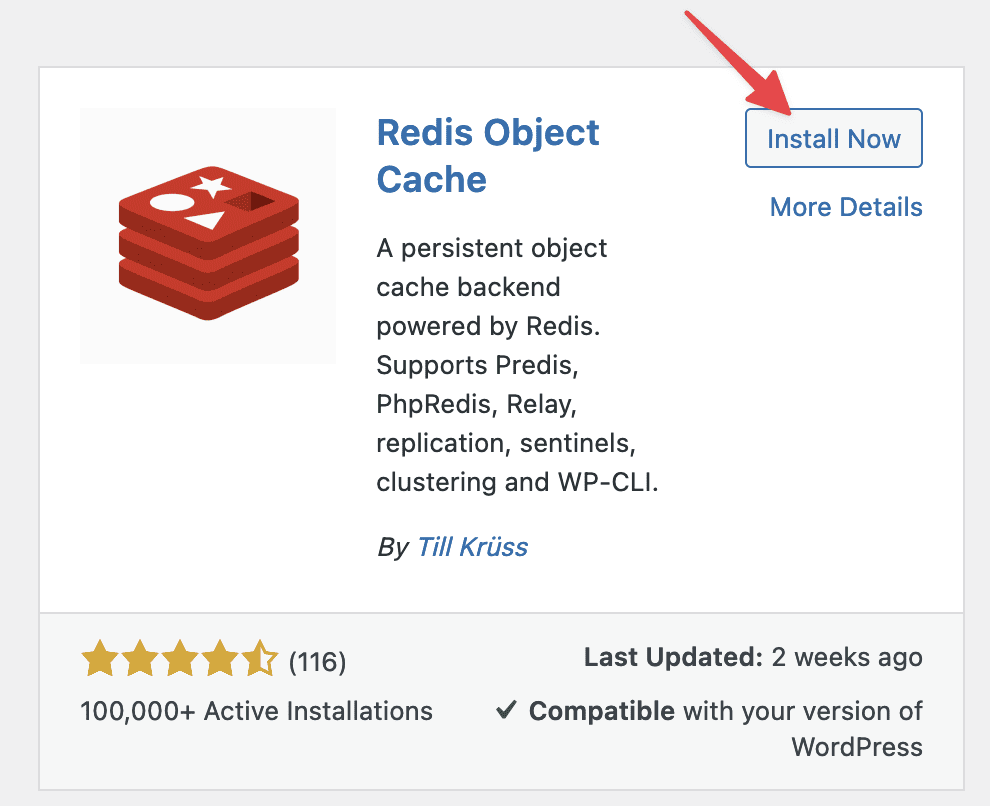
Sau khi cài xong bạn vào mục Settings (Cài đặt) => Redis => Enable Object Cache
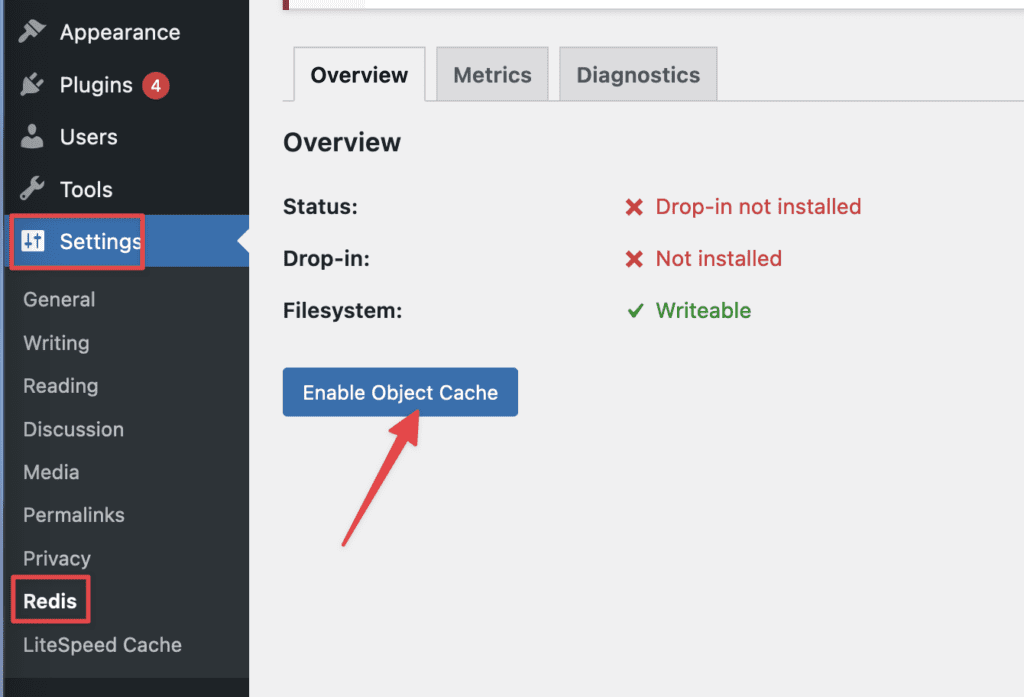
Nếu kích hoạt thành công bạn sẽ thấy như ảnh bên dưới với dòng Status Connected
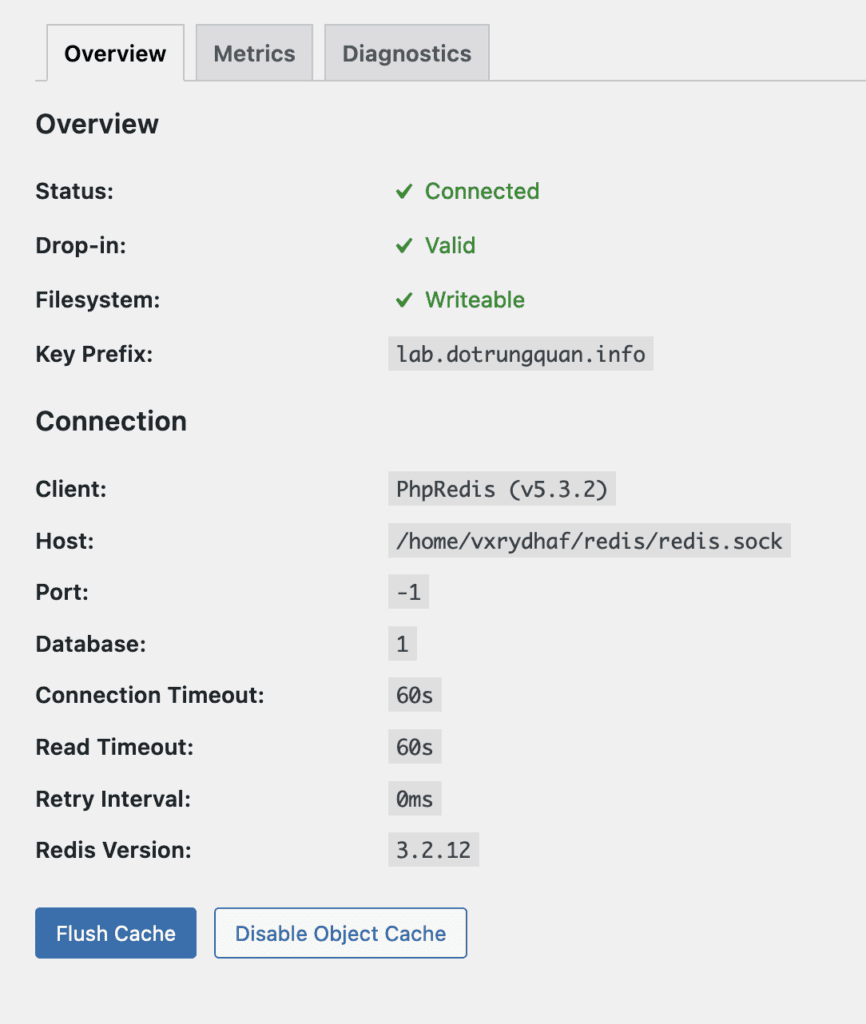
3.2 Đối với Plugin LiteSpeed Cache
Sau khi đã cài Plugin LiteSpeed Cache bạn truy cập vào Plugin này và chọn Cache
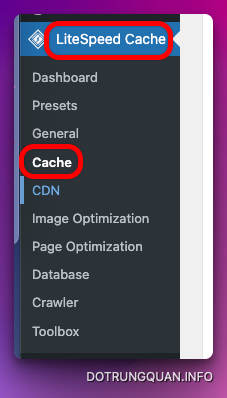
Sau đó di chuyển sang tab Object và chọn như sau:
- Object Cache: ON
- Method: Redis
- Host: Nhập vào đường dẫn đã lấy ở Bước 2
- Port: nhập vào số 0
Cuối cùng bấm Save Changes
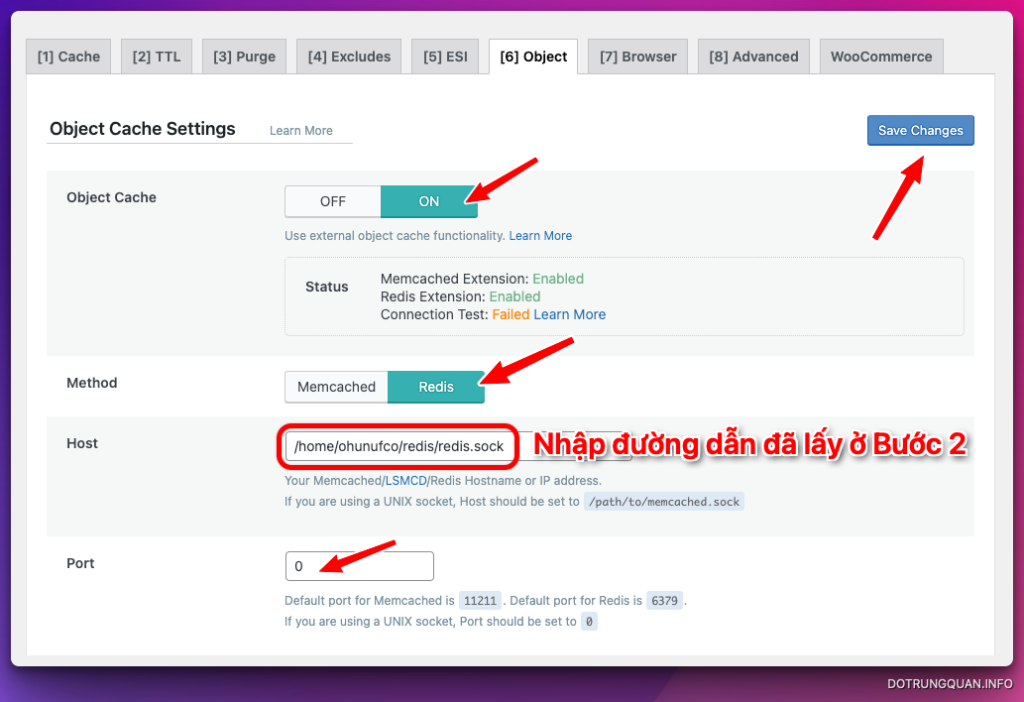
Và sau đây là kết quả, dòng Connection Test đã hiện Passed
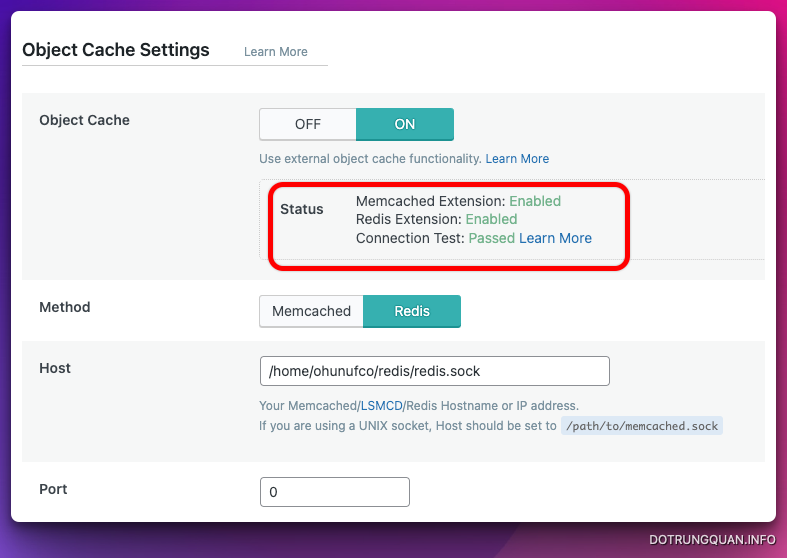
Cách xử lý lỗi khi không kích hoạt được AZ Redis
Tuy nhiên sẽ có một số trường hợp kích hoạt lỗi do tồn tại sẵn file object-cache.php. Với trường hợp này bạn hãy thực hiện như sau để xử lý
- Tắt ứng dụng Redis
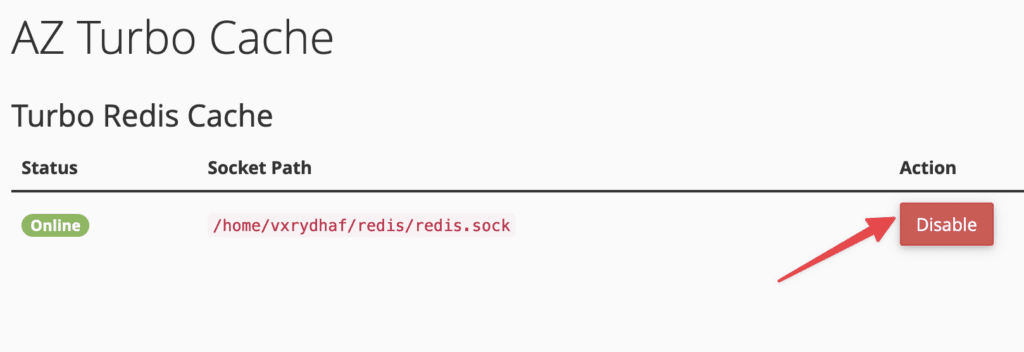
- Xoá các file trong thư mục Redis
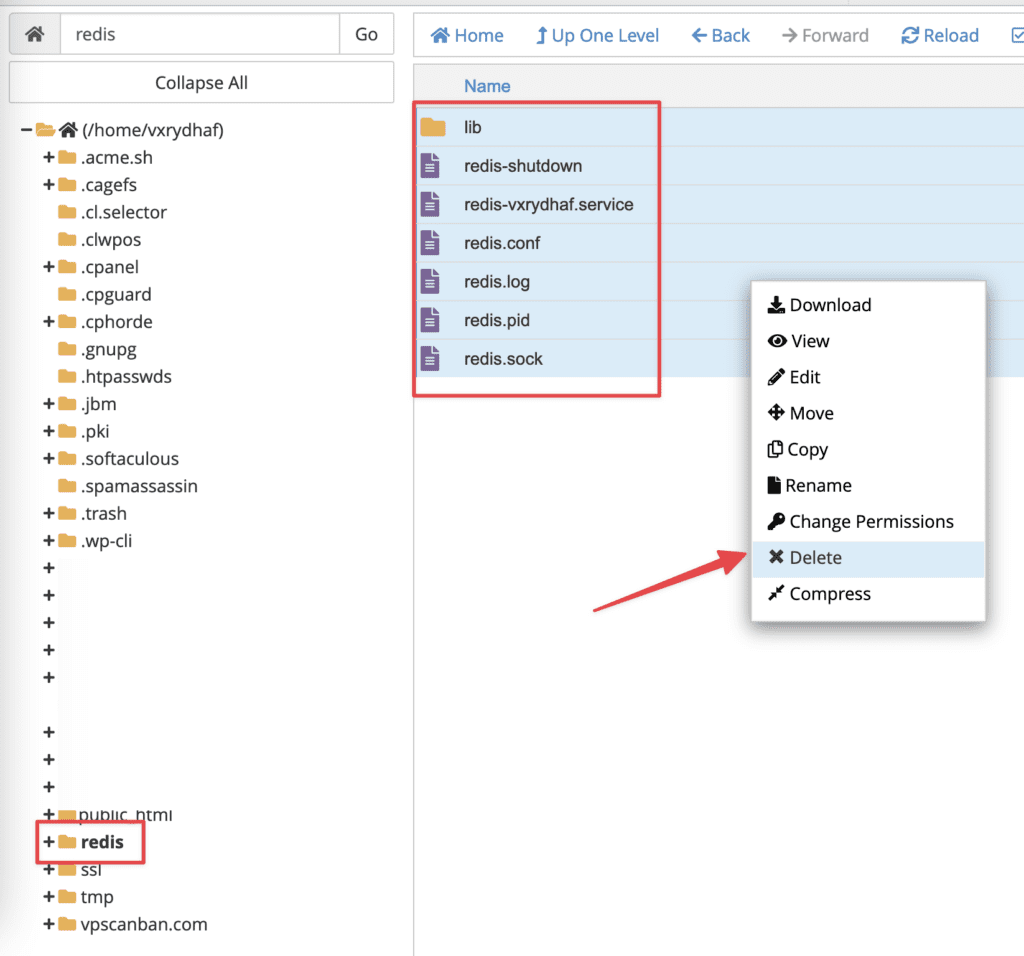
- Xoá object-cache.php
Bạn truy cập vào wp-content sau đó tìm và xoá file này đi.
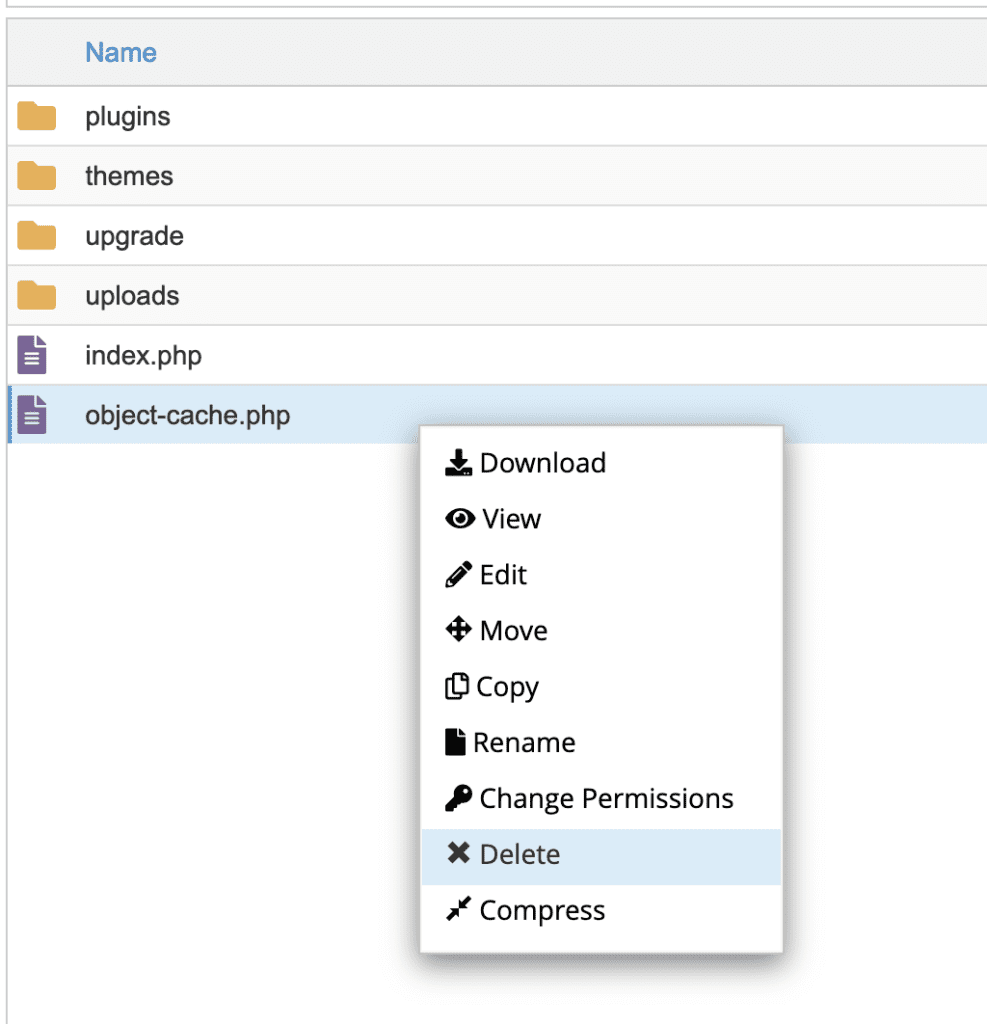
- Kill các tiến trình vẫn còn chạy
Bạn mở Terminal trong cPanel lên
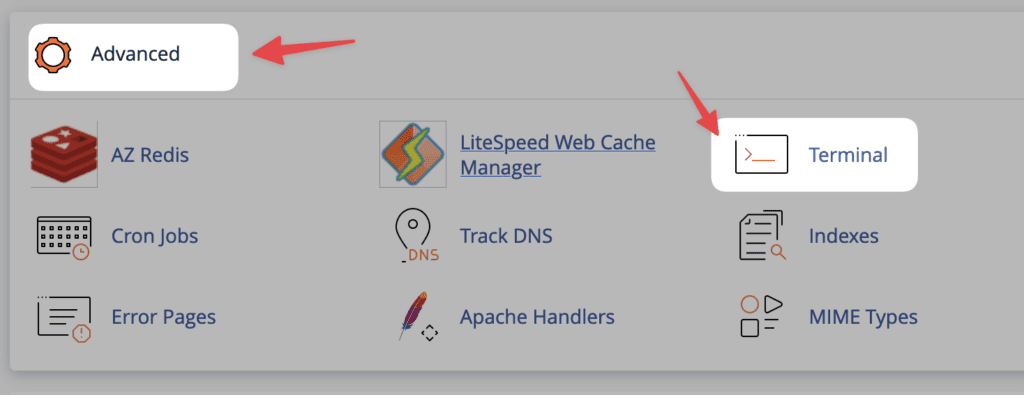
Sau đó nhập vào lệnh sau để kill các tiến trình của redis
pkill -9 redis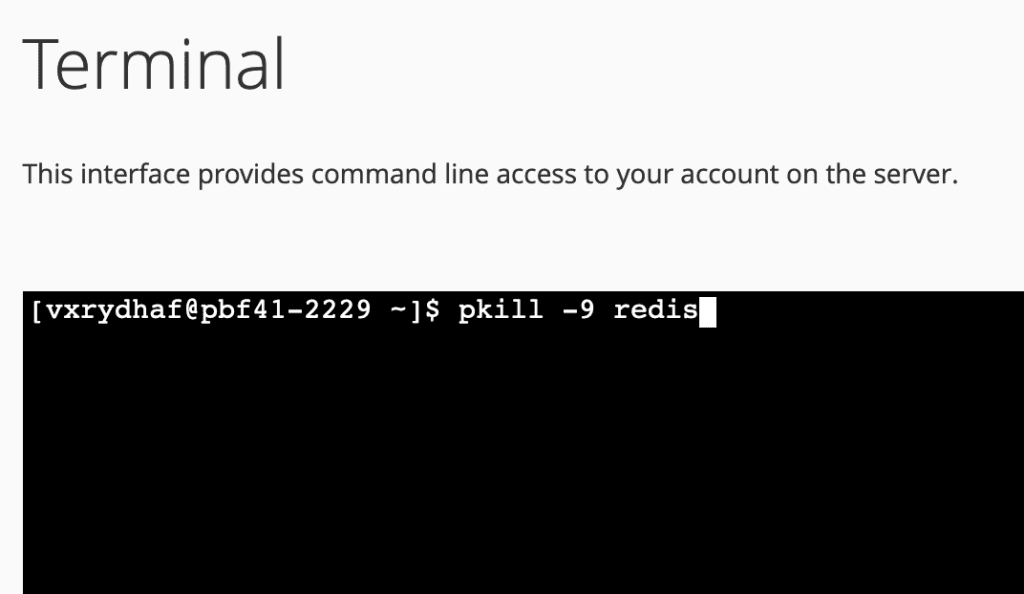
Sau khi hoàn tất các bước trên. Bạn hãy thực hiện lại các bước bắt đầu từ Bước 2 để bật nhé. Chúc bạn thực hiện thành công.

